iTunes kan ikke spille MKV-videofiler? Her er den beste løsningen
Når du prøver å åpne og spille en MKV med iTunes, kan du bli fanget i situasjonen der iTunes ikke vil vise noen av MKV-videoene. Ikke overraskende støttes ikke MKV-filen av iTunes. Så er det noen måte å legg til MKV-filer til iTunes og spille dem på iOS-enheter? Heldigvis er alt du trenger å gjøre å konvertere disse MKV-filene til et iTunes-støttet format. I denne guiden vil du lære mer om måter å konvertere og importere MKV-filer til iTunes.
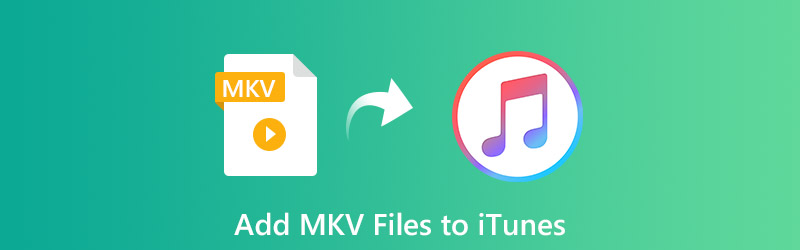
SIDEINNHOLD
Del 1. Hvordan konvertere MKV til iTunes med Professional MKV til iTunes Converter
Før vi konverterer MKV til iTunes-kompatible formater, bør vi vite hvilke formater iTunes støttes. MP4, MOV, M4V er på listen over iTunes-støttede formater. For å være på den sikre siden, foreslår vi her at du velger M4V (MPEG4 + AAC) som utdataformat, som er kjent som iTunes-videofilen.
La oss nå komme tilbake til diskusjonen vår om MKV til iTunes-konvertering. Vidmore Video Converter er en profesjonell videokonverterer som vi vil anbefale. Den støtter konvertering til og fra 200 + video- og lydformater og enheter med 50 ganger raskere hastighet. Og du har lov til å konvertere flere MKV-filer til ønsket format i en batch samtidig. I tillegg gir MKV til iTunes-omformeren nyttige redigeringsverktøy for å lage ditt personlige mesterverk, for eksempel trimming, rotering, beskjæring, sammenslåing, vannmerke og mer.
Her er trinnene for å gjøre konverteringen fra MKV til iTunes med Vidmore Video Converter.
Trinn 1. Klikk først på gratis nedlastningsknappen basert på datamaskinens system, og følg deretter instruksjonene på skjermen for å installere den.
Steg 2. Åpne Video Converter på datamaskinen og klikk Legg til filer for å legge til MKV-filen du vil konvertere til iTunes. Du kan også importere flere MKV-filer for å gjøre en rask batchkonvertering.
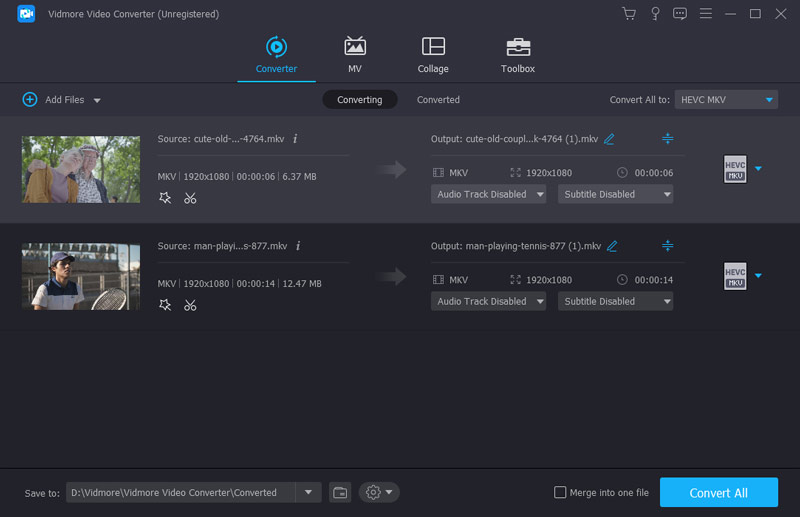
Trinn 3. Klikk på Konverter alle til og velg M4V format fra Video kategorien.

Trinn 4. Standardmappen for de konverterte filene er Vidmore. Hvis du trenger å bytte til et annet mål, gå til Lagre til og klikk på rullegardinpilen for å angi en ny bane. Når alle innstillingene er gjort, trykker du på Konverter alle for å starte konverteringen. Når konverteringen er over, kan du se de konverterte filene fra Konvertert kategorien.

Forresten, denne videokonverteren kan også konvertere MKV til MOV, eller trekke ut MP3-lyd fra MKV-filen.
Del 2. Slik importerer du MKV til iTunes-biblioteket og spiller på Apple-enheter
Når du fikk den iTunes-støttede videoen, kan du starte iTunes for å spille av videofilene dine. Du kan følge trinnene nedenfor:
Trinn 1. Åpne iTunes på datamaskinen din, klikk på Fil kategorien, og velg deretter Legg til fil til biblioteket for å importere de konverterte videofilene dine.
Steg 2. Etter import kan du dobbeltklikke på den for å åpne den med iTunes. Hvis du vil spille av videoen på iOS-enheten din, må du koble enheten til datamaskinen og logge på iTunes med Apple-ID-en din. Slå på Deling av hjemmet, og send deretter videoen inn Hjemmevideoer til enheten du har koblet til.
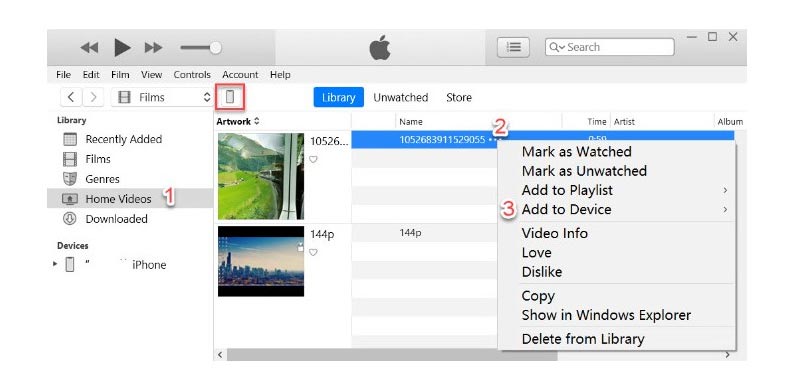
Del 3. Vanlige spørsmål om å legge til MKV-filer i iTunes
Hvordan konverterer jeg MKV til iTunes på en Mac?
En måte å gjøre dette på er å bruke Mac-versjonen av Vidmore Video Converter. Hvis du ikke vil installere ekstra programvare på datamaskinen din, kan du bruke et online konverteringsverktøy.
Last ned Video Converter for Mac
Besøk nettstedet Free Online Video Converter
Kan jeg spille MKV-filer på iPad?
Dessverre er iPad ikke kompatibel med MKV. Men du kan bruke Video Converter til å konvertere MKV-filer til iPad-støttede formater, for eksempel H.264, MP4, M4V, MOV, etc.
Hva er den beste gratis online MKV til MP4-omformeren?
Her er listen over de beste gratis online videokonvertere:
Beste 3 gratis MKV til MP4 Converter online
Konklusjon
For å legge til MKV-filene dine i iTunes, er det nødvendige trinnet å finne en pålitelig videokonverterer for å konvertere MKV til iTunes-kompatibelt format. Vidmore Video Converter som anbefalt er virkelig nyttig. Du kan utforske mange andre kraftige funksjoner som å trimme, legge til vannmerke, rotere, forbedre video og mer. Nå er det bare å laste det ned og prøve.
MKV tips
-
Konverter MKV
-
Rediger MKV
-
iTunes


